- Avtor Jason Gerald [email protected].
- Public 2024-01-19 22:14.
- Nazadnje spremenjeno 2025-01-23 12:44.
Ta wikiHow vas uči, kako poslati faks z razširitvijo za Google Chrome in računom Gmail ter uporabiti obstoječo naročninsko storitev faksa za pošiljanje faksov prek Gmaila. Ta metoda je lahko dobra izbira, če morate nekomu poslati faks, vendar nimate faksa. Faksov ne morete pošiljati prek mobilne aplikacije Gmail in jih pošiljati brezplačno, razen če uporabljate brezplačno preskusno različico storitve faksa.
Korak
Metoda 1 od 2: Uporaba WiseFaxa
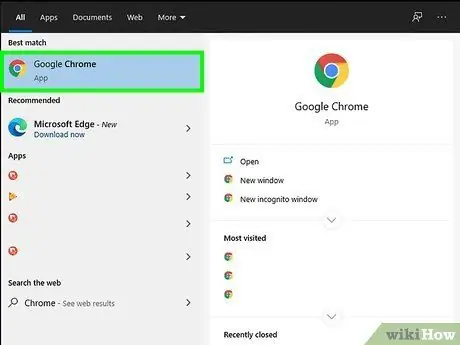
Korak 1. Preverite, ali uporabljate brskalnik Google Chrome
Če ga ne uporabljate, odprite novo okno Chroma in se pred nadaljevanjem vrnite na ta članek.
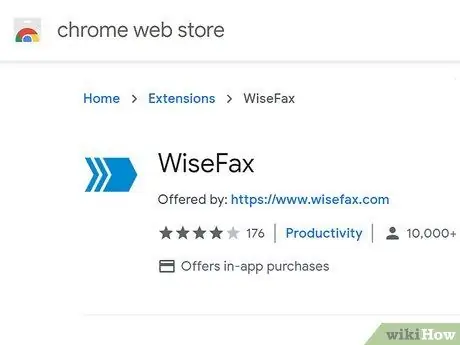
Korak 2. Obiščite stran z razširitvami WiseFax
Če želite obiskati stran, kliknite na navedeno povezavo.
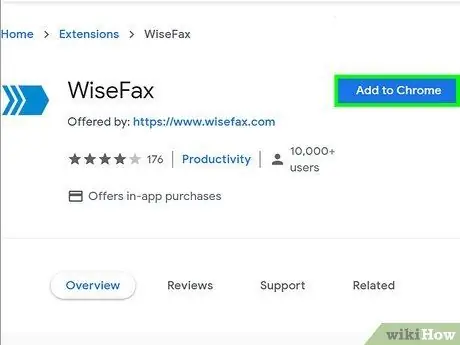
Korak 3. Kliknite DODAJ V KROM
To je modri gumb na vrhu strani z razširitvami WiseFax.
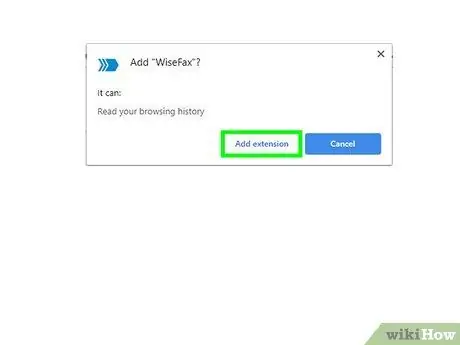
Korak 4. Ko boste pozvani, izberite Dodaj razširitev
To je na vrhu strani. Po tem bo nameščena aplikacija ali razširitev WiseFax.
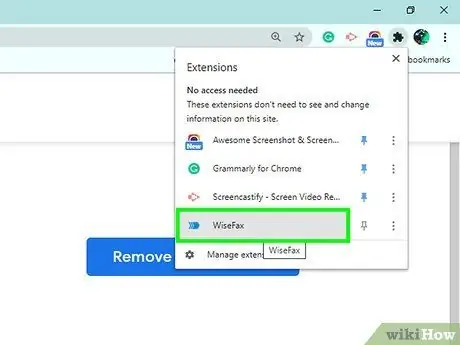
Korak 5. Kliknite ikono WiseFax
To je modra puščica, ki kaže desno v zgornjem desnem kotu okna Chrome. Odprl se bo nov zavihek in naložil stran WiseFax.
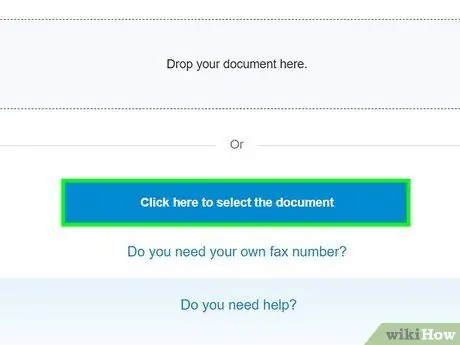
Korak 6. Pritisnite gumb Kliknite tukaj, da izberete gumb za dokument
To je na dnu strani. Ko kliknete, se odpre okno File Explorer (Windows) ali Finder (Mac), kjer lahko izberete dokument.
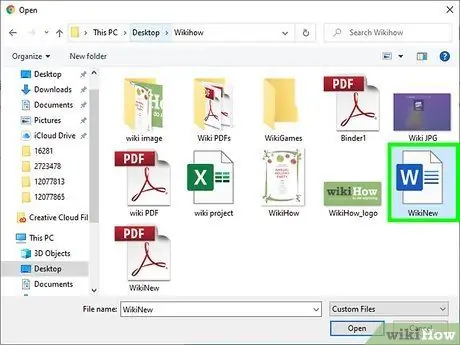
Korak 7. Izberite dokument, ki ga želite poslati
Kliknite dokument, ki ga je treba poslati, nato izberite " Odprto " Dokument bo naložen na stran WiseFax.
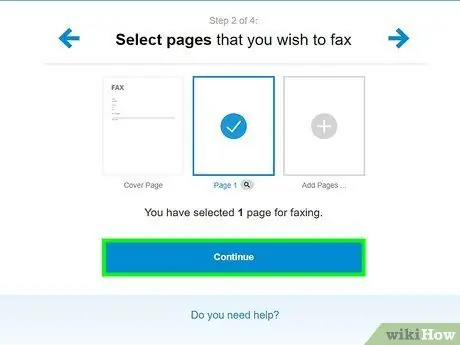
Korak 8. Kliknite gumb Nadaljuj
To je na dnu strani.
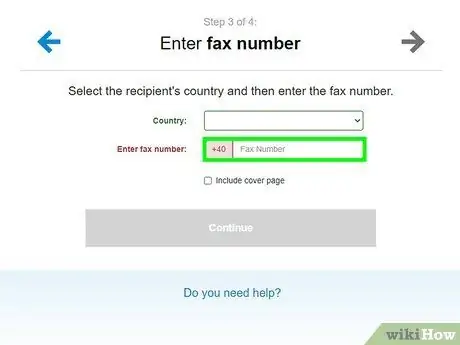
Korak 9. Vnesite prejemnikovo številko faksa
Vnesite številko faksa in kliknite » Nadaljuj ”.
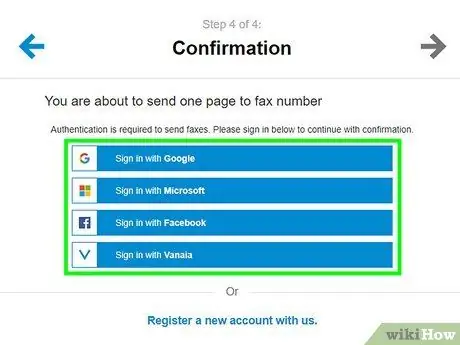
Korak 10. Kliknite Prijava z Google Računom
To je na vrhu strani.

Korak 11. Izberite račun
Kliknite naslov Gmail, ki ga želite uporabiti za prijavo v storitev WiseFax.
Če niste prijavljeni v ustrezen račun, ob pozivu vnesite e -poštni naslov in geslo za račun. Morda boste morali klikniti » Uporabite drug račun ”Najprej na dnu strani.
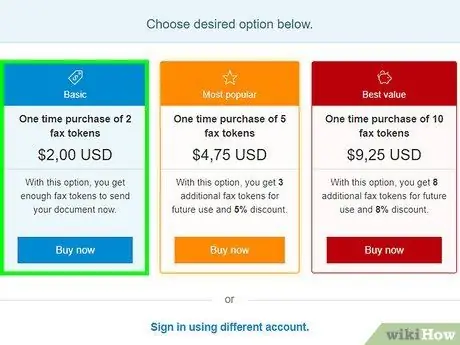
Korak 12. Kliknite Kupi potrebno število žetonov faksa
To je modri gumb na dnu strani. Po tem se prikaže pojavno okno.
Če se okno ne odpre, nastavite Chrome, da dovoli pojavna okna
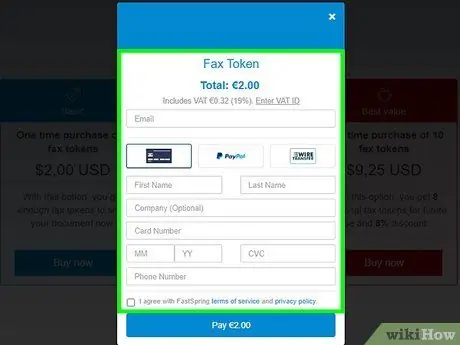
Korak 13. Vnesite podatke o kreditni ali debetni kartici
V pojavnem oknu vnesite ime na kartici, številko kartice, datum poteka, varnostno kodo in naslov za izstavitev računa.
Lahko tudi kliknete » Druge metode "V zgornjem desnem kotu okna izberite" PayPal "ali" Amazon ”Kot plačilno sredstvo.
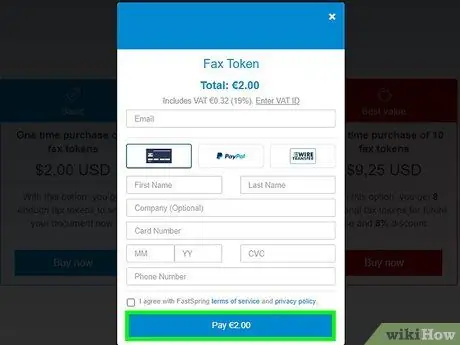
Korak 14. Kliknite Plačaj
Nahaja se v spodnjem desnem kotu okna. Ko kliknete, bo faks poslan na številko, ki ste jo prej vnesli. Ko boste pozvani, boste morda morali potrditi dejanje.
Videli boste pristojbine, ki jih morate plačati (v dolarjih, na primer » $1.00 ”) Desno od gumba„ Plačaj ”.
Metoda 2 od 2: Uporaba obstoječe storitve faksa
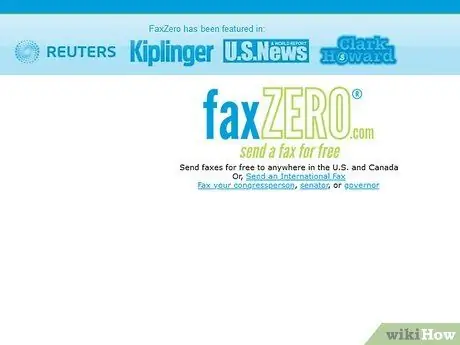
Korak 1. Preverite, ali imate račun za faks na spletu
Ustvarite račun ali najprej registrirajte svoj e -poštni naslov pri spletni faks storitvi, če tega še niste storili.
Če želite brezplačno pošiljati fakse, boste morali uporabiti brezplačno preskusno različico plačljive storitve. Zato ne pozabite preklicati naročnine pred koncem preskusnega obdobja, da se izognete zaračunavanju
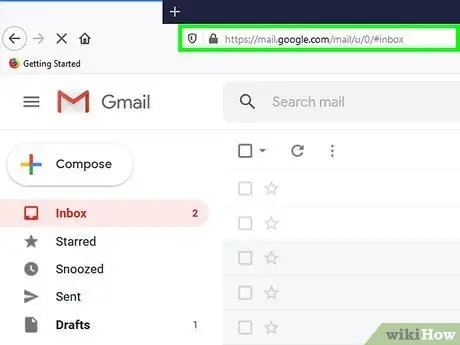
Korak 2. Odprite Gmail
Obiščite https://www.gmail.com/ v računalniku. Gmailova stran »Prejeto« se bo naložila, če ste že prijavljeni v svoj račun.
- V nasprotnem primeru pred nadaljevanjem vnesite e -poštni naslov in geslo računa.
- Faksov ne morete pošiljati iz mobilne aplikacije Gmail.
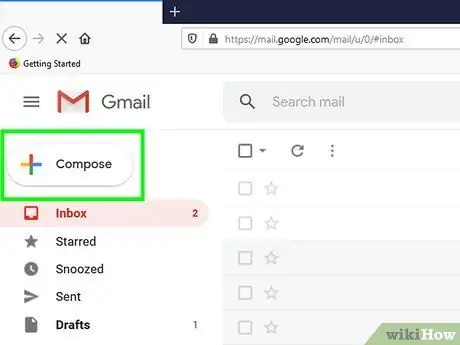
Korak 3. Kliknite SESTAVI
Gre za siv gumb v zgornjem levem kotu mape »Prejeto« v Gmailu.
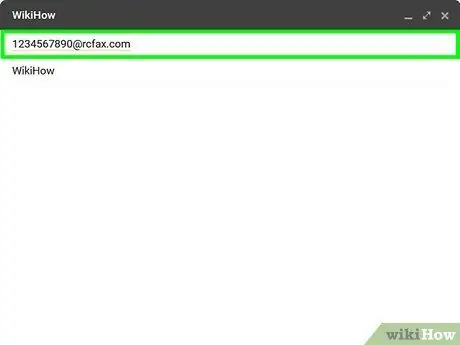
Korak 4. Vnesite ciljno številko faksa in razširitev storitve
V polje »Za« vnesite številko, na katero želite poslati faks, nato vnesite uporabljeno razširitev storitve (npr. RingCentral).
- Če na primer uporabljate RingCentral, v polje »Za« vnesite [email protected].
- Če želite poslati faks v tujino, morate na začetek številke faksa dodati kodo države.
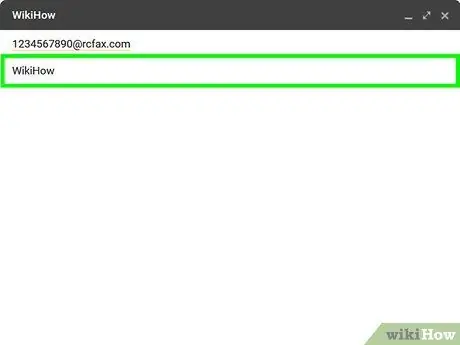
Korak 5. Če želite, dodajte naslovno stran
Vnesite naslovno stran v polje "Zadeva". Če naslovne strani ne potrebujete, lahko to polje pustite prazno.
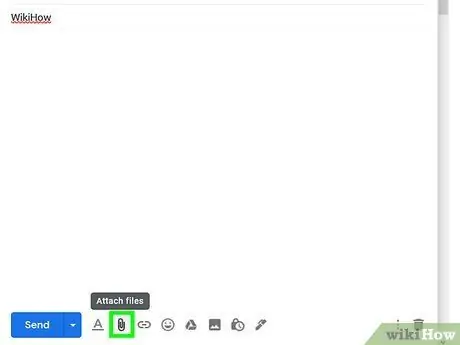
Korak 6. Naložite dokument faksa
Kliknite ikono sponke za papir na dnu okna za e -pošto, izberite dokument faksa in kliknite » Odprto ”, Da ga naložite.
Podatke lahko vnesete tudi v glavni segment e-poštnega okna, če želite poslati faks samo z besedilom
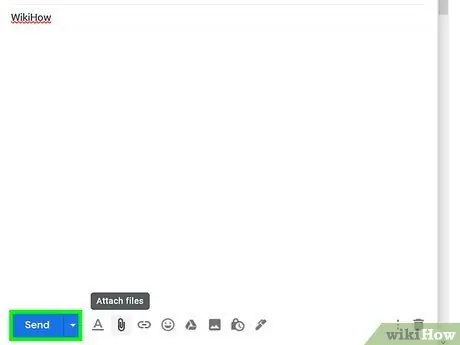
Korak 7. Kliknite Pošlji
To je modri gumb v spodnjem levem kotu okna za e-pošto. Po kliku bo faks poslan na prej dodeljeno številko.
Nasveti
- Glavna prednost večine spletnih storitev za pretvorbo faksov je, da za pošiljanje ali sprejemanje faksov ne potrebujete stacionarnega ali faksnega aparata.
- Za pošiljanje faksov neposredno iz storitve Google Drive (npr. Google Dokumenti ali dokumenti Google Preglednice) lahko uporabite tudi storitev, kot je CocoFax.






